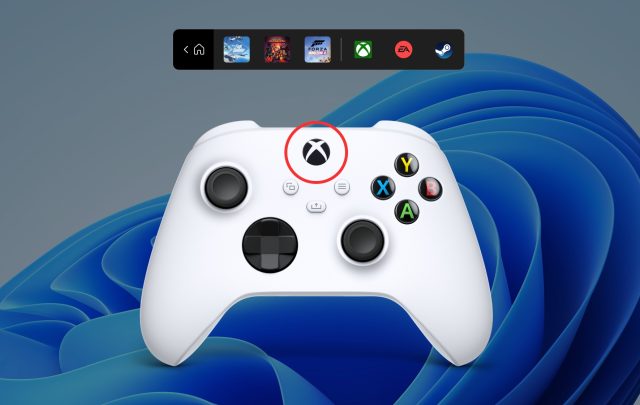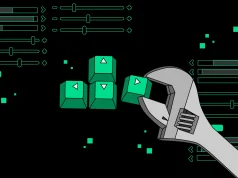Insider kullanıcıları, Windows 11 Build 22616 güncellemesiyle birlikte artık Kontrol Çubuğu (Controller Bar) adı verilen bir özelliği test etmeye başladı. Microsoft, bu özellikle oynanan oyunlara ve oyun istemcilerine kolay erişim sağlanmasını hedefliyor. Yakında kullanıma sunulacak özellik Xbox Game Bar’ın bir parçası olacak.
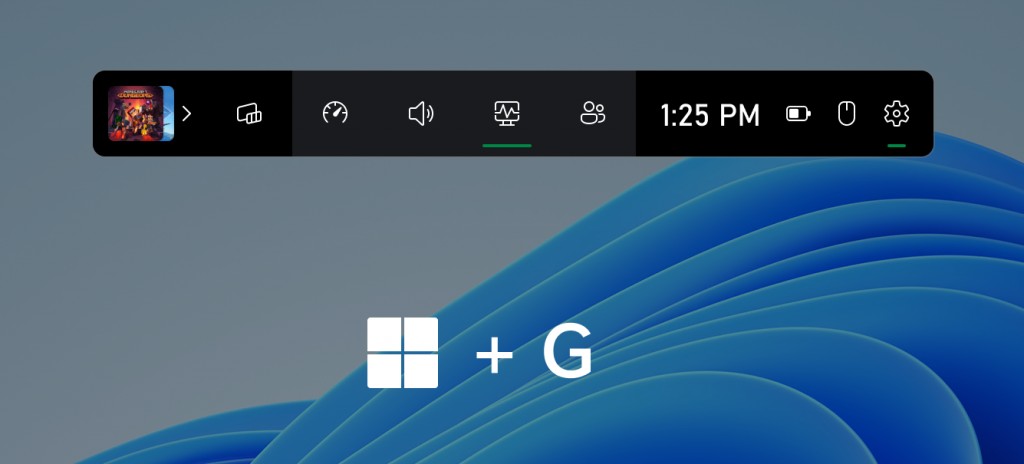
Controller Bar, en son Insider Preview derlemesini çalıştıran Windows 11 bilgisayara kontrolcü bağlandığında aktif oluyor. Nitekim en son oynadığınız oyunlara ve sistemde yüklü oyun platformlarına tek bir düğmeyle erişmek mümkün olacak.

Halihazırda bir oyunda olmadığınızda, oyun kumandanızdaki Xbox düğmesine basarak bu özelliği çağırabilirsiniz. Bir oyunda olduğunuzda ise Xbox düğmesi sizi doğrudan Xbox Game Bar’a ve oyun widget’larına yönlendirilecek.
Yukarıda görebileceğiniz gibi, çubuk üzerinde en fazla üç oyun görünüyor. Ayrıca belirttiğimiz gibi Steam ve Xbox gibi oyun platformlarına buradan ulaşmak mümkün. Şu anda test aşamasında olan özellik önümüzdeki süreçte tüm kullanıcılara sunulacak, ancak Windows 22H2 güncellemesine dahil edilip edilmediğini henüz bilmiyoruz.
Yeni Özelliğe Erken Erişim İçin Gerekenler
- Dev ve Beta Kanallarından birinde olmanız ve en son Insider Preview (Build 225xx) yapısını çalıştırmanız gerekiyor.
- Microsoft Store’dan Xbox Insider Hub’ı indirin.
- Xbox Insider Hub’ı açın ve Microsoft Hesabınızla oturum açın. Halihazırda bir Xbox Insider değilseniz katılım istenecek.
- Oturum açtıktan sonra “Önizlemeler (Previews)”e gidin ve Windows Oyun (Windows Gaming) önizlemesine katılın.
- Microsoft Store’daki güncellemeleri kontrol edin ve Xbox Game Bar’ın en son sürümüne (Sürüm 5.722.5022.0 veya üstü) sahip olduğunuzdan emin olun.
- PC’nizi yeniden başlatın (Controller Bar güncellemesinin kontrolcü için devreye girmesi için bu önemli).
- Bundan sonra yapmanız gereken tek şey kontrol cihazınızı eşleştirmek veya bilgisayara bağlamak.
- Ek olarak, özellikle ilgili Microsoft’a geri bildirimlerde bulunabilirsiniz.